Elisa Pilvilinnan asennus Android-laitteelle
Haluatko säästää aikaa ja vaivaa?
Anna asiantuntijan hoitaa homma puolestasi.
Se on helppoa! Yksi soitto Elisan Omagurulle riittää. Olemme apunasi arkisin klo 8 - 21 ja lauantaisin 9 - 17.
Soita 0600 900 70
(2,50 €/puhelu + 2,50 €/alkava min + mpm)
Miksi Omaguru?
- Helppoa, nopeaa ja vaivatonta!
- Elisan parhaat kodin tietotekniikan asiantuntijat palveluksessasi
- Sinun ei tarvitse osata itse, koska Omaguru voi ottaa etäyhteyden laitteeseesi
Hae Elisa Pilvilinna Plus -sovellus Google Play -kaupasta.
Kun olet hakenut palvelun, valitse Asenna.
Asennuksen jälkeen Elisa Pilvilinna Plus -palvelun kuvake ilmestyy puhelimen aloitusnäyttöön
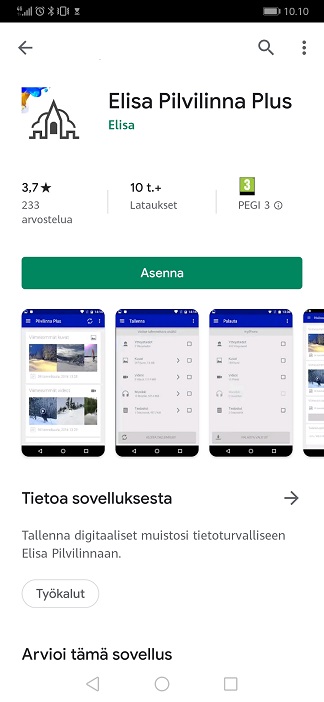
Avaa Elisa Pilvilinna Plus -palvelu ja kirjaudu sisään.
Käyttäjätunnus on sähköpostiosoite ja salasanan voit itse määritellä täältä. Elisa Pilvilinna Plus -käyttöönotto-ohjeet.
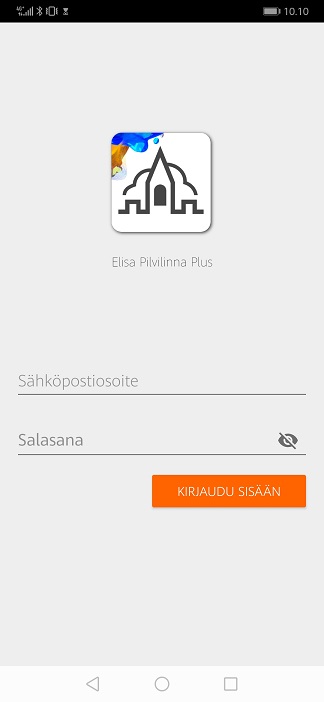
Ensimmäisellä käyttökerralla hyväksy tai hylkää sovelluksen vaatimat oikeudet. HUOM! Palvelun käyttö tiedostojen tallentamiseen edellyttää pyydettyjen oikeuksien sallimista.
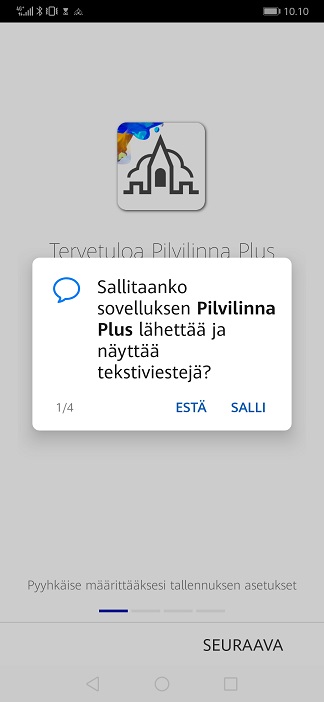
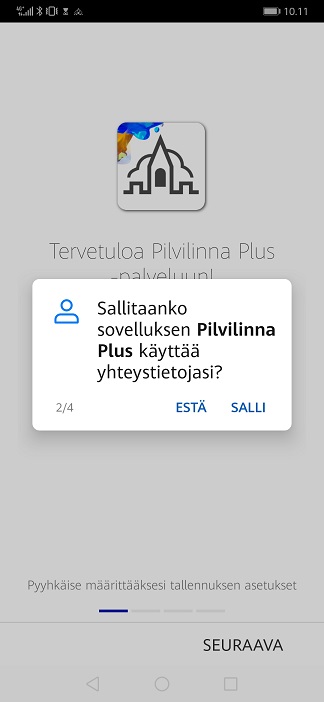
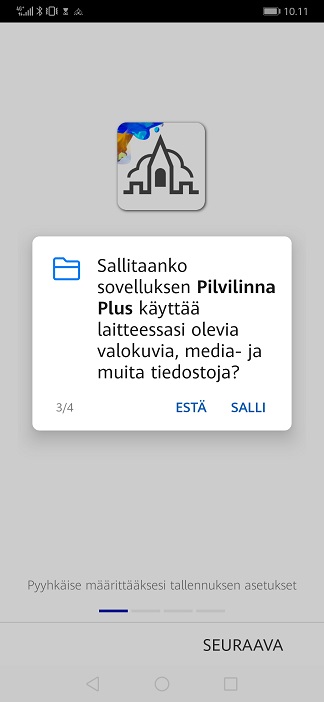
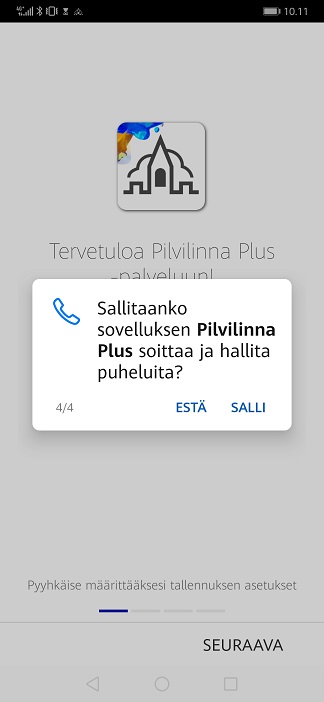
Määrittele seuraavaksi tallennuksen asetukset:
1. Pyyhkäise näyttöä aloittaaksesi asetusten määrittely.
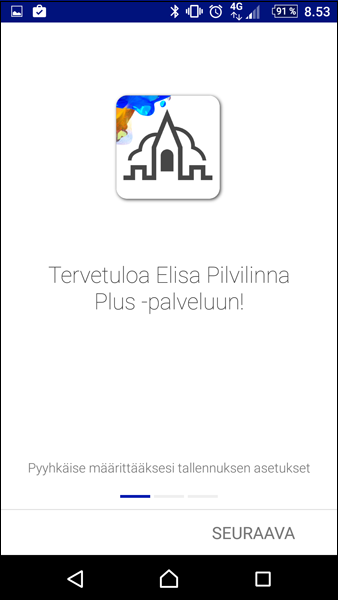
2. Valitse haluatko tallentaa tiedostot laitteeltasi manuaalisesti vai haluatko niiden tallentuvan automaattisesti.
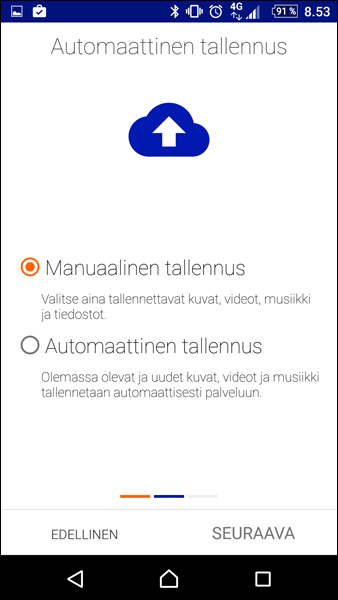
3. Valitse, missä verkossa haluat tallennuksen toimivan.
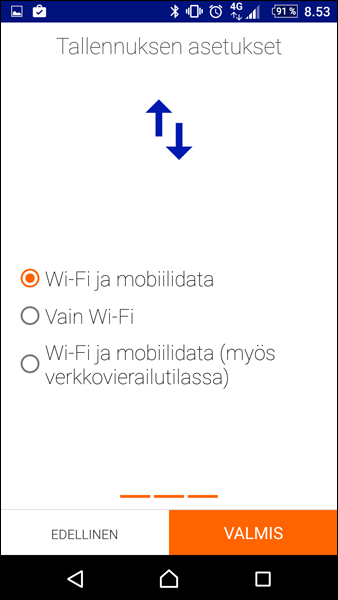
Voit esimerkisi valita, että kuvat tallentuvat automaattisesti ja vain wifi-verkossa.
4. Valitse haluatko varmistaa yhteystiedot heti asennuksen yhteydessä
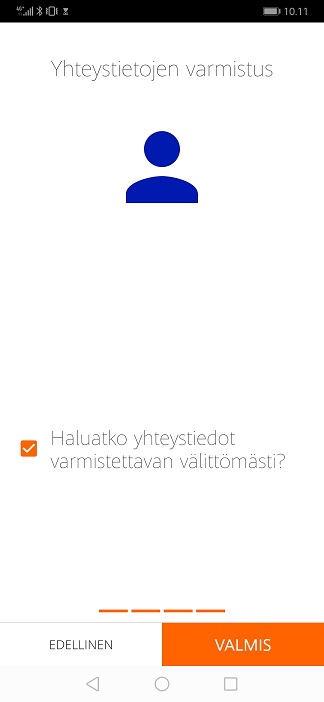
Palvelun käyttäminen
Kirjautumisen jälkeen pääset Pilvilinnan yleisnäkymään.
Ikkunan vasemmasta yläkulmasta (numero 1) voit avata palveluvalikon ja oikeasta yläkulmasta (numero 2) löydät asetusvalikon.
Tallennuksen voi aloittaa klikkamalla etusivun harmaata painiketta ALOITA TALLENNUS. Jos et ole asennus vaiheessa sallinut sovelluksen käyttää puhelimen tiedostoja, kysyy sovellus lupaa nyt (luvan antaminen on edellytys, että varmuuskopiointi toimii).
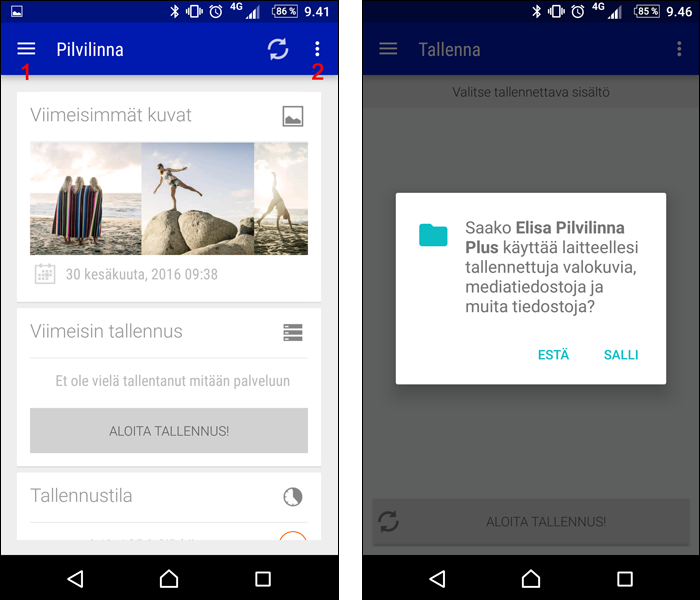
Palveluvalikosta voit selata kaikkia palveluun varmuuskopioitua tiedostoja, tallentaa lisää ja seurata tiedoston siirtoja.
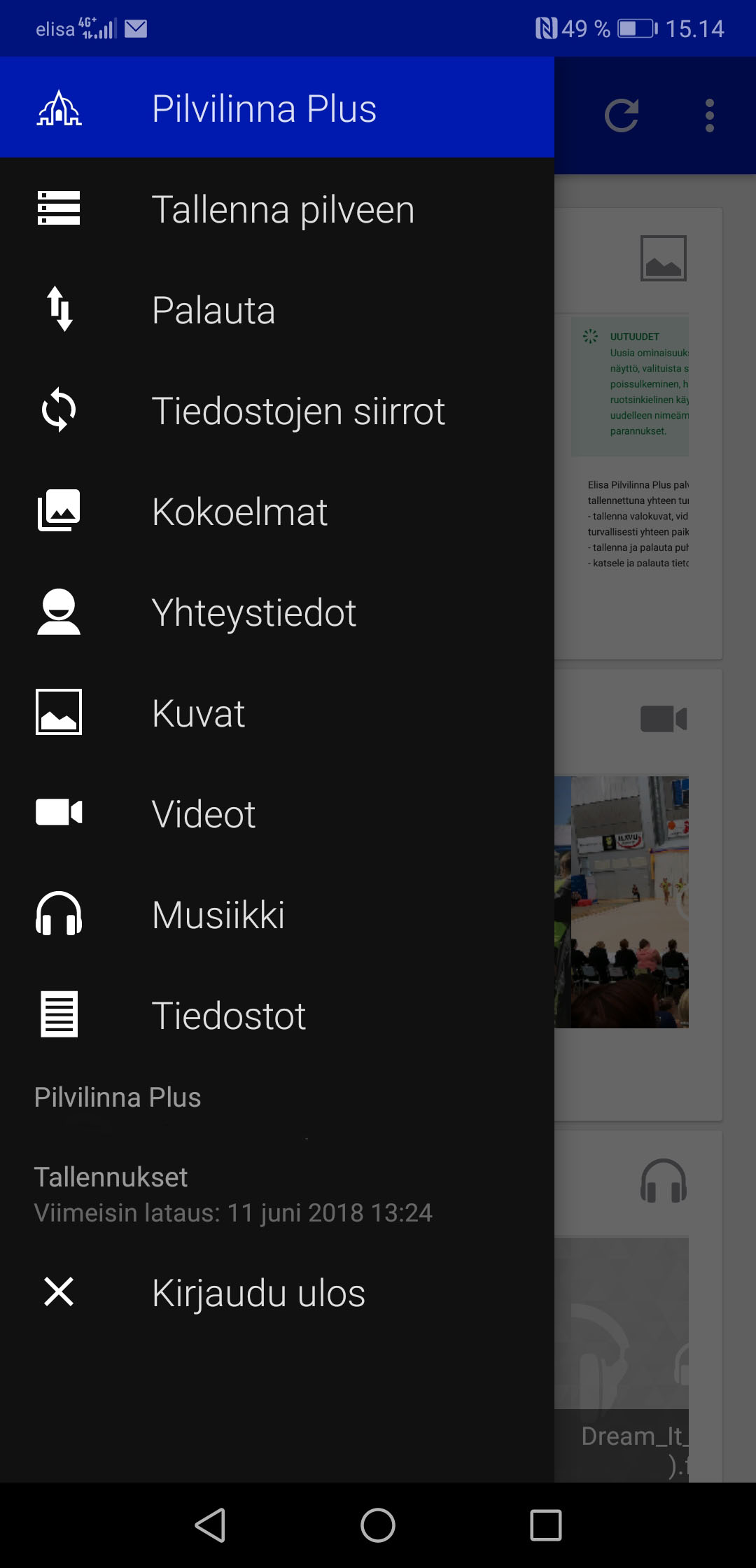
Palauta-osiosta pääset lataamaan tiedostoja Pilvilinnasta laitteeseesi.
Asetusvalikosta voit muuttaa kieltä, vaihtaa salasanan, varmuuskopioinnin sääntöjä ja yhteysasetuksia.
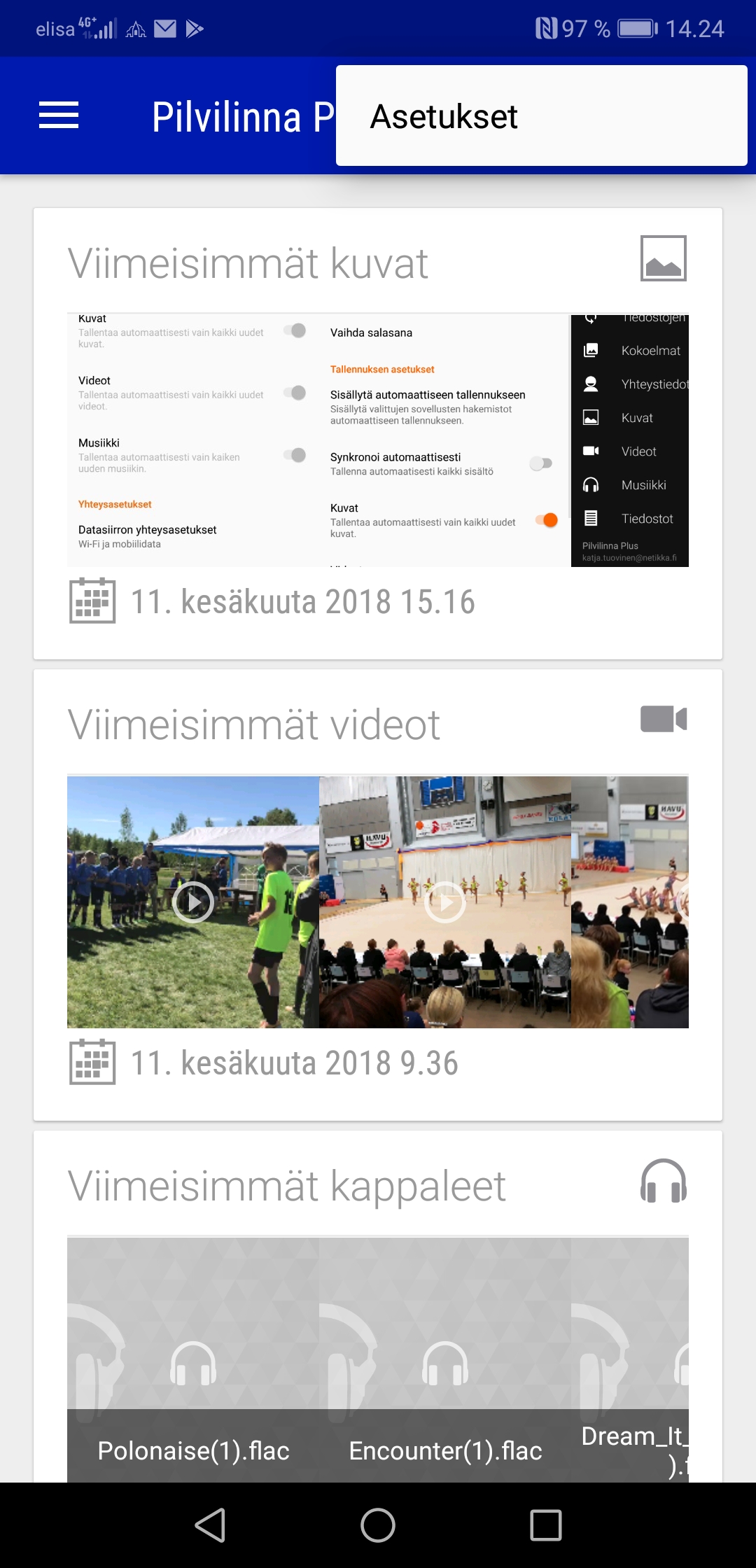
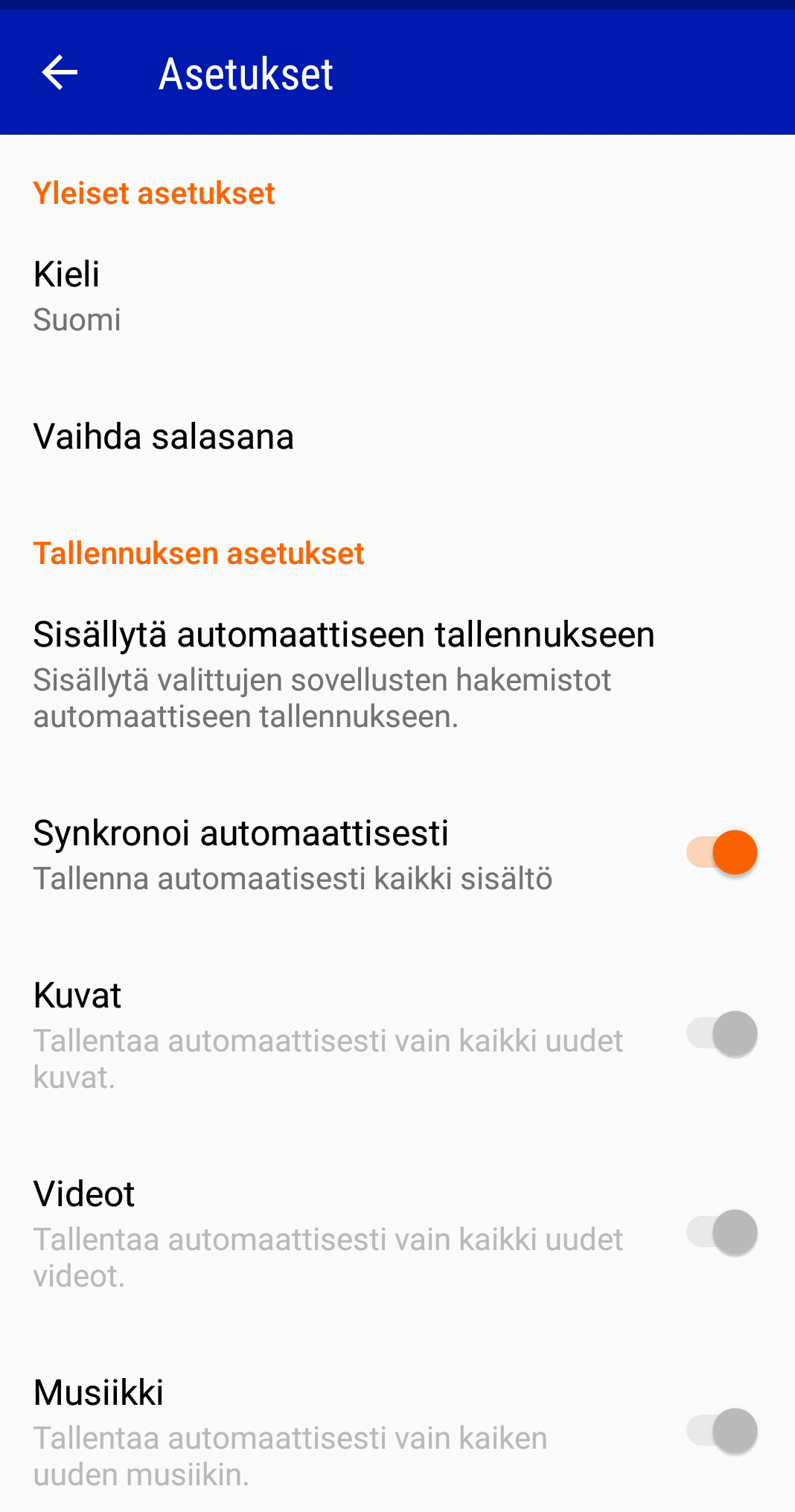
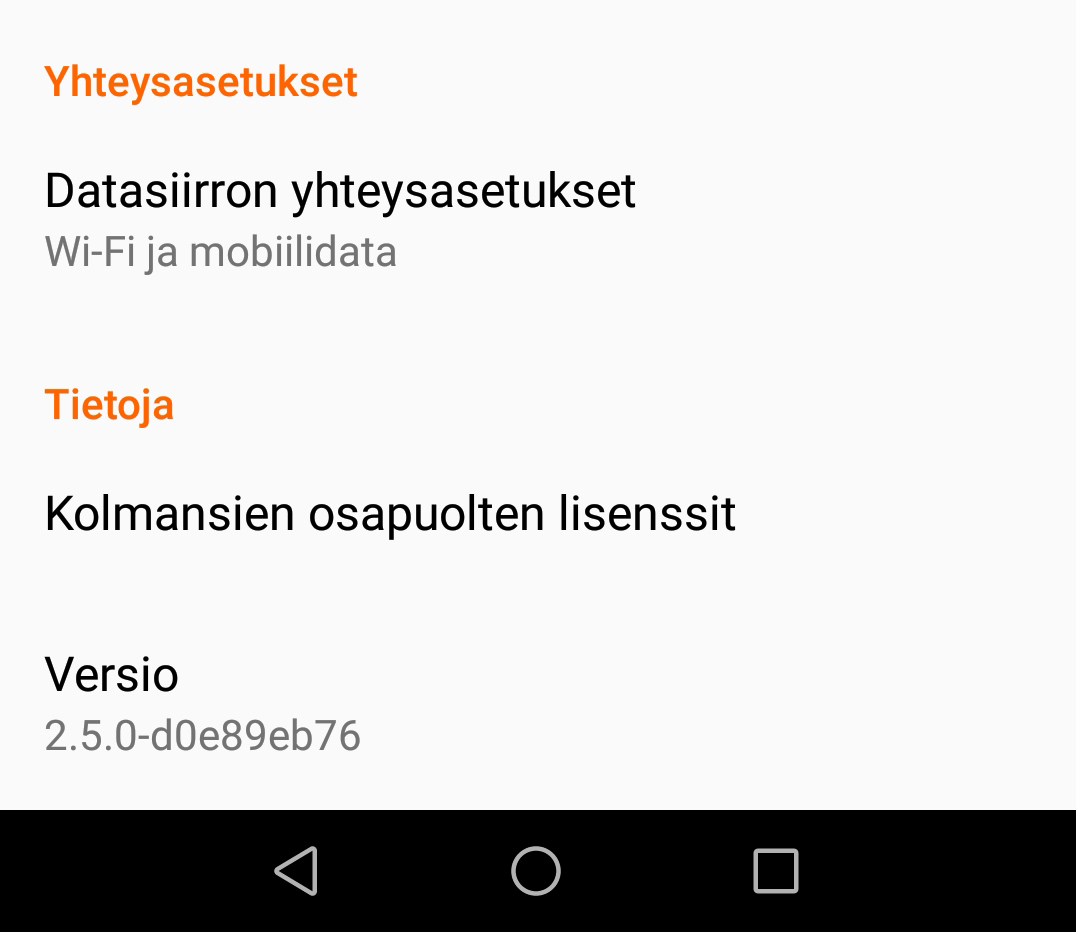

 Windows-etätuki
Windows-etätuki Mac-etätuki
Mac-etätuki